Comment accélérer les téléchargements sur votre Mac, iPhone et iPad avec la mise en cache de contenu

Y a-t-il plusieurs iPhones et iPad dans votre maison? Qu'en est-il des Mac ou des téléviseurs Apple? Avez-vous déjà réfléchi à la quantité de bande passante utilisée par ces appareils Apple pour télécharger les mêmes mises à jour, les mêmes contenus multimédias et iCloud?
Content Caching est la solution d'Apple. Destinée principalement aux grandes institutions, cette fonctionnalité permet à un Mac de devenir un cache pour chaque système MacOS, iOS et Apple TV sur un réseau. Auparavant, cette fonctionnalité était exclusive à macOS Server, mais macOS High Sierra l'offre désormais à tous les utilisateurs Mac par défaut. Cela signifie que la mise en cache est maintenant gratuite pour les utilisateurs à domicile.
La configuration de votre cache est simple, et une bonne idée si vous traitez des limites de bande passante ou quelqu'un qui veut que les téléchargements s'exécutent plus vite la deuxième fois. Tout ce dont vous avez besoin est un Mac fonctionnant sous High Sierra, idéalement connecté à votre réseau via Ethernet.
Activer la mise en cache sur votre Mac
Choisissez d'abord un ordinateur qui servira de cache. Idéalement, il devrait s'agir d'un Mac de bureau connecté à votre réseau via Ethernet: il est possible de mettre en cache via le Wi-Fi, mais Apple ne le recommande pas.
Sur ce Mac, accédez à Préférences Système> Partage. Dans l'écran de partage, cochez l'option "Content Caching" dans le panneau de gauche.
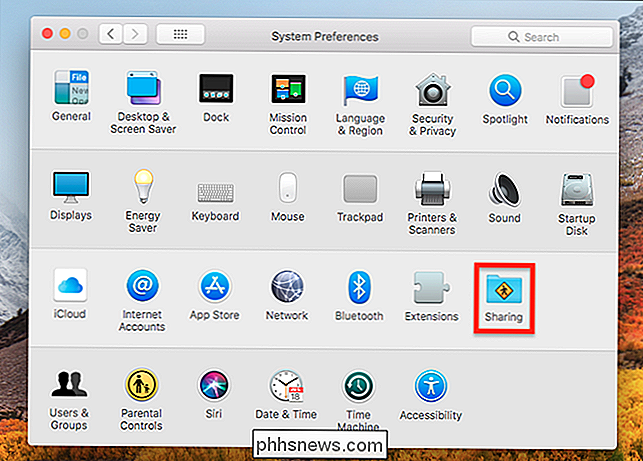
Tout comme vous avez configuré votre cache. Si vous voulez limiter la taille du cache, cliquez sur le bouton "Options ..." en bas à droite.
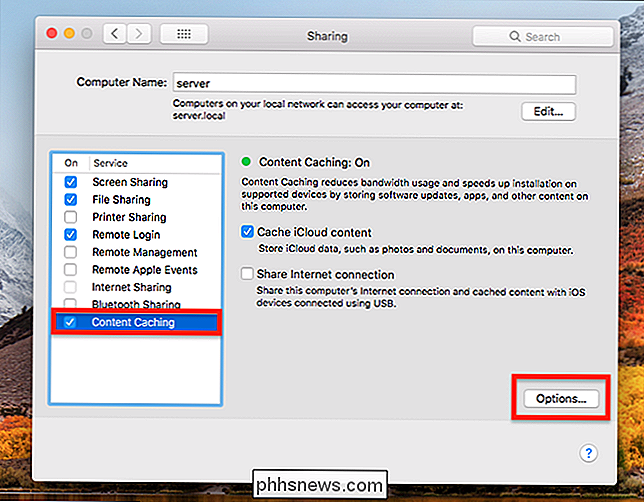
De là, vous pouvez changer l'emplacement de votre cache, et aussi limiter la taille de ce cache. Pour désactiver le cache plus tard, décochez simplement "Mise en cache du contenu".
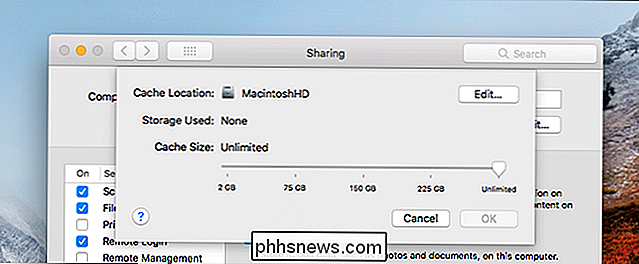
Fonctionnement de Caching
Comment cela fonctionne-t-il? Fondamentalement, toute mise à jour logicielle, téléchargement d'application, document iCloud ou média iTunes téléchargé sur votre réseau se retrouvera dans le cache. Si un autre périphérique a besoin du fichier, il vérifie d'abord le cache. Cela signifie qu'il va l'attraper à partir de cet ordinateur plutôt que sur Internet, ce qui rend le téléchargement beaucoup plus rapide et vous permet d'économiser de la bande passante Internet. Pour citer l'explication d'Apple sur la mise en cache de contenu:

Par exemple, lorsque le premier client de votre réseau télécharge une mise à jour macOS, le cache de contenu conserve une copie de la mise à jour. Lorsque le client suivant sur le réseau se connecte à l'App Store pour télécharger la mise à jour, la mise à jour est copiée du cache de contenu plutôt que de l'App Store.
Le cache est crypté, ce qui signifie que les personnes ayant accès à l'antémémoire ne peut pas lire les fichiers directement. Bien que quelque peu ennuyeux, cela signifie que les utilisateurs de votre réseau n'ont pas besoin de s'inquiéter de l'espionnage de leurs photos en cache, ce qui est probablement le meilleur.
Caches multiples pour Win
Si vous avez deux ordinateurs Mac Dans votre maison, vous pouvez devenir encore plus impressionnant en activant plusieurs caches: il suffit d'activer le cache sur les deux appareils. Ils fonctionnent comme des homologues, comme l'explique Apple:
Lorsque votre réseau dispose de plusieurs cache de contenu, les caches de contenu deviennent automatiquement des homologues et peuvent consulter et partager des logiciels mis en cache.
Avez-vous besoin de cela? Est-ce rapide et super cool?
Ce qui est (et n'est pas) mis en cache
Vous vous demandez peut-être ce qui est et n'est pas stocké dans ce cache. Apple propose une liste officielle; Voici notre résumé:

Achats d'iTunes, pour Windows et MacOS.
- Contenu iBooks Store pour MacOS et iOS
- Données iCloud, y compris les documents et photos, pour MacOS et iOS
- Contenu téléchargeable Garageband
- mises à jour du système d'exploitation macOS
- téléchargements et achats Mac App Store
- applications iOS
- mises à jour iOS
- Divers autres éléments mobiles, y compris les dictionnaires vocaux et linguistiques de Siri
- Apple TV mises à jour
- Apple TV apps
- Achats à partir du magasin iBooks
- Notez que, pour des raisons juridiques, certains éléments peuvent ne pas être mis en cache dans certains pays. Par exemple, les achats iBooks ne sont pas mis en cache au Canada pour des raisons juridiques, et les téléchargements iTunes ne sont pas mis en cache au Brésil. C'est malheureux, mais Apple essaye juste de rester dans la loi.
Crédit photo: Ruthson Zimmerman, Niklas Veenhuis

Comment (et quand) réinitialiser le SMC sur votre Mac
Votre Mac agit de manière amusante et vous avez tout essayé: redémarrer votre ordinateur, réinitialiser la NVRAM et toutes les astuces accélérer un Mac lent. Vous avez même effectué plus de 50 diagnostics à la fois pour voir ce qui se passe, et pourtant vous ne trouvez rien. Quelle est la prochaine étape?

Comment désinstaller un système Linux à double démarrage de votre ordinateur
Si vous avez installé Linux sur sa propre partition dans une configuration à double amorçage, il n'y a généralement pas de programme de désinstallation facile toi. Au lieu de cela, vous aurez probablement besoin de supprimer ses partitions et de réparer le chargeur de démarrage de Windows par vous-même.



